Sådan finder du nogen på Instagram efter telefonnummer
At bringe mennesker sammen er et af hovedmålene for sociale medier og netværk. Opbygning(Building) af relationer begynder med at identificere de personer, du ønsker at forbinde med. Derfor(Thus) er det afgørende at vide, hvordan man gør det. Folk kan findes på en række forskellige platforme som Facebook , Twitter , TikTok , Instagram , Snapchat og andre fremtrædende sociale medieapps. Instagram er en af de mest populære sociale netværksplatforme i verden, der hoster millioner af brugere. Ifølge officielle Instagram -statistikker bruger 1 milliard brugere siden hver måned og mere end 500 millioner Instagramhistorier deles hver dag. Siden opkøbet af Facebook har Instagram ændret sig konstant. Hvis du ønsker at lære, hvordan du finder nogen på Instagram efter telefonnummer, så læs denne artikel til slutningen.

Sådan finder du nogen på Instagram ved at bruge deres telefonnummer(How to Find Someone on Instagram by using their Phone Number)
Det kan være svært at finde nogen på sociale medieplatforme som Facebook , Snapchat og Instagram , da der er hundredvis af mennesker med samme navn. Det ville være nemmere at finde dem, hvis du kender specifikke oplysninger om dem. I stedet for at prøve at huske et brugernavn eller rulle gennem forskellige brugernavne, kan du blot finde en person ved hjælp af deres kontaktoplysninger. De fleste IG-brugere har en tendens til at knytte deres konti til deres telefonnumre, når de registrerer sig. Men med masser af seneste opdateringer er det blevet svært at gøre det.
Følg nedenstående trin for at lære, hvordan du søger på Instagram - konto efter telefonnummer ved hjælp af appindstillinger:
1. Gem (Save)telefonnummeret(phone number) på personen på din telefonkontaktliste(phone contact list) .
Bemærk: (Note:) Spring(Skip) trin 1 over, hvis kontaktoplysningerne allerede er gemt.
2. Åbn Instagram -appen.

3. Tryk på profilikonet(profile icon) i nederste højre hjørne af skærmen.

4. Tryk derefter på hamburgerikonet(hamburger icon) som fremhævet nedenfor.

5. Tryk nu på Indstillinger.(Settings.)

6. Tryk derefter på Konto.(Account.)

7. Tryk derefter på Synkronisering af kontakter(Contacts Syncing) .
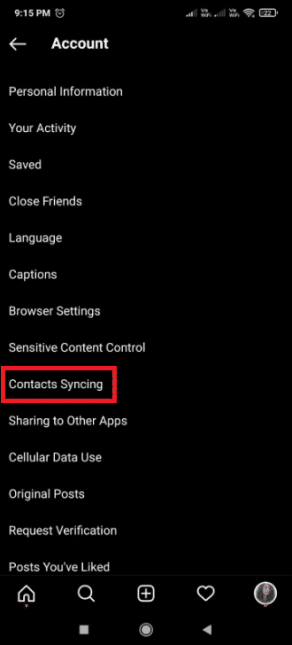
8. Nu skal du slå til(On) /fra-knappen for Tilslut kontakter-(Connect Contacts) indstillingen.

9. Gå derefter tilbage til menuen Indstillinger(Settings) og tryk på Følg og inviter venner(Follow and Invite Friends) .

10. Tryk på Følg kontakter(Follow Contacts) .

11. Tillad Instagram -appen at få adgang til dine kontakter ved at vælge Tillad adgang(Allow Access ) .

12. Tryk på Tillad,(Allow,) hvis du bliver bedt om det.
13. Tryk igen på Følg kontakter(Follow Contacts) .
14. Skærmen Discover People vises, hvor du kan se en liste over forslag fra din kontaktliste.
Blandt disse forslag skal du finde den bruger, hvis telefonnummer du gemte i trin 1 og følge/DM dem. Sådan søger du på Instagram - konto efter telefonnummer.
Læs også: (Also Read:) Sådan ser du sidst set på Instagram(How to See Last Seen on Instagram)
Hvorfor kunne du ikke søge på Instagram-konto efter telefonnummer?(Why You Couldn’t Search Instagram Account by Phone Number?)
- Personen er ikke på Instagram(not on Instagram) .
- Telefonnummeret er ikke gemt(phone number is not saved) i kontaktlisten.
- En persons Instagram-(Instagram) konto er muligvis blevet knyttet til et andet telefonnummer(linked to a different phone number) .
- Hvis de har blokeret dig(they have blocked you) på Instagram , ville du ikke kunne finde dem.
Andre måder at finde en person på Instagram(Other Ways to Locate an Individual on Instagram)
Hvis ovenstående metode til, hvordan du finder nogen på Instagram efter telefonnummer, ikke fungerede for dig, kan du prøve forskellige teknikker, der er anført nedenfor for at opnå det samme resultat.
Metode 1: Opret forbindelse til din Facebook-profil(Facebook Profile) i Accounts Center
Instagram tilbyder også en funktion, der giver dig mulighed for at linke din Insta- konto til din Facebook - konto. Du kan bruge denne funktion til at finde dine Facebook -venner på Instagram . Hvis den person, du leder efter, allerede er på din Facebook -venneliste, kan du bruge denne tilgang til at finde hans eller hendes Instagram- side ganske let.
1. For at få adgang til din profil skal du trykke på profilikonet(Profile icon) eller dit profilbillede(Profile image) i nederste højre hjørne.

2. Tryk på Hamburger-ikonet(Hamburger icon) i øverste højre hjørne .

3. Tryk på Indstillinger(Settings) , som vist.

4. Tryk på Kontocenter(Accounts Center) nederst på skærmen .
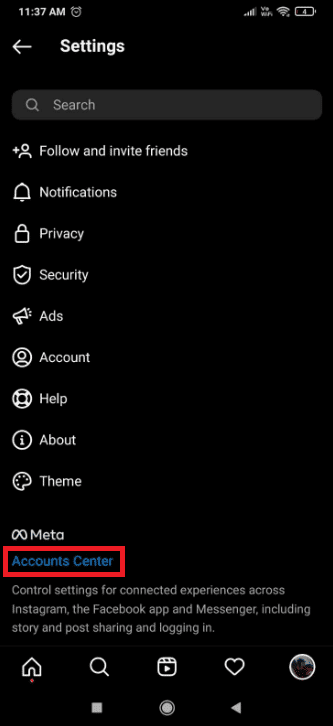
5. Tryk nu på Konfigurer Kontocenter(Set up Accounts Centre) , som vist nedenfor.
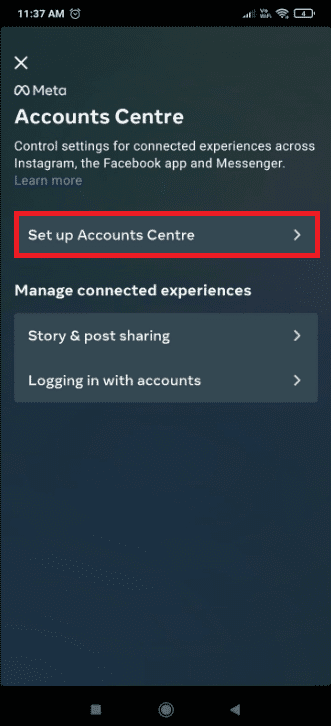
6. For at linke en Facebook-konto skal du trykke på Tilføj Facebook-konto(Add Facebook account) og logge på.(log in.)

7. Afslut opsætningen ved at trykke på Ja(Yes) .
8. Tryk på Fortsæt(Continue) efter at have valgt, om du vil synkronisere dit profilbillede eller ej.
Læs også: (Also Read:) Rette Kan ikke dele billeder fra Instagram til Facebook(Fix Unable to Share Photos From Instagram to Facebook)
Metode 2: Søg direkte ved hjælp af Instagram-søgefelt
(Method 2: Directly Search Using Instagram Search Box
)
En anden mulighed er at søge direkte efter en persons navn på Instagram .
1. Tryk på søgeikonet( Search icon) nederst på skærmen.
2. Indtast navnet(Name) på personen i søgefeltet,(Search box) der vises øverst på skærmen.
For eksempel har vi søgt efter Vicky Kaushal Instagram-konto.

3. Nu vil du finde en liste over personer med det navn. Find den person,(Locate the person) du leder efter.
Metode 3: Find dem gennem fælles venner(Method 3: Find Them Through Common Friends)
Den fælles ven eller fælles ven profil er den sidste metode til at finde en person på Instagram .
1. For at finde personen skal du blot gå til profilen( Profile) for din fælles ven(Mutual Friend) .
Som et eksempel søger vi efter Katrina Kaif ved at bruge Vicky Kaushals profil(Vicky Kaushal’s profile) .
2A. Rul gennem deres følgereliste(Followers) for at finde nogen.

2B. Rul gennem deres følgerliste(Following) for at finde dem.

Ofte stillede spørgsmål (ofte stillede spørgsmål)(Frequently Asked Questions (FAQs))
Q1. Er telefonnummeret på Instagram synligt?(Q1. Is the phone number on Instagram visible?)
Ans. Nej(Ans. No) , ifølge Instagrams(Instagram) retningslinjer kan ingen se dit telefonnummer. Selvom det kan bruges til at finde nogen som forklaret i begyndelsen af denne artikel.
Q2. Hvordan kan jeg bekræfte min Instagram-konto, hvis jeg ikke har et telefonnummer?(Q2. How can I verify my Instagram account, if I don’t have a phone number?)
Ans. Uden et telefonnummer vil du ikke være i stand til at godkende din Instagram- konto. Hvis du gav dit telefonnummer, da du første gang tilmeldte dig Instagram , skal du bruge det for at godkende din konto(to authenticate your account) ved hjælp af samme metode.
Anbefalede:(Recommended:)
- Sådan får du vist kørende processer i Windows 11(How to View Running Processes in Windows 11)
- Sådan rettes Wi-Fi, der ikke virker på telefonen(How to Fix Wi-Fi Not Working on Phone)
- Sådan gemmer du GIF fra Twitter på Android(How to Save GIF from Twitter on Android)
- Ret Instagram mistænkeligt loginforsøg(Fix Instagram Suspicious Login Attempt)
Vi håber, du kunne lære, hvordan du finder nogen på Instagram via telefonnummer(how to find someone on Instagram by phone number) . Brug venligst(Please) kommentarsektionen til at stille spørgsmål eller komme med forslag. Vi vil tidligst svare.
Related posts
3 måder at fjerne telefonnummer fra Instagram
Sådan fjerner du blokeringen af et telefonnummer på Android
Sådan finder du dit eget telefonnummer på Android
Sådan bruger du WhatsApp uden et telefonnummer
Skift dit navn, telefonnummer og andre oplysninger i Google-konto
Sådan bruger du Android-telefon som højttaler til pc eller tv
Sådan ved du, om nogen blokerede dit nummer på Android
Sådan rettes Instagram vil ikke lade mig poste fejl
Sådan udpakkes filer på Android-telefon (2022)
Sådan øger du Wi-Fi-signalet på Android-telefoner
Sådan ændrer du baggrundsfarven i din Instagram-historie
5 måder at overføre kontakter til en ny Android-telefon hurtigt
Sådan sideindlæses apps på Android-telefon (2022)
Rette Kan ikke downloade apps på din Android-telefon
Sådan skjuler du Instagram-historien for alle undtagen én person
Sådan kører du to Snapchat-konti på en Android-telefon?
Ret WhatsApp Din telefondato er unøjagtig fejl
Hvordan optager man slowmotion-videoer på enhver Android-telefon?
Sådan repareres Instagram bliver ved med at crashe (2022)
Sådan tændes OK Google på Android-telefon
